Apple не приема сериозно потребителите на Linux,въпреки че една добра част от хората в платформата използват iPhone. Поради тяхната небрежност няма добър начин за използване на iCloud в Linux и потребителите не могат да имат достъп до своите данни, снимки, бележки и т.н.
За да компенсират нежеланието на Apple да прави приложение iCloud в Linux, потребителите могат да го заобиколят, като инсталират приложението iCloud Snap или да създадат приложението си с инструмента Nativefier.
Забележка: За да използвате iCloud в Linux чрез приложението iCloud Snap или със самостоятелно изградено приложение Nativefier, трябва вече да имате Apple ID. За повече информация за това кликнете тук.
Метод 1 - приложението iCloud Notes Snap

Приложението iCloud Notes Snap е простобраузър обвивка, опакован в лесен за инсталиране пакет Snap. Смисълът на приложението е да предоставя бърз и лесен достъп до iCloud Notes, но са достъпни и други функции в услугите на Apple, като поща, снимки, контакти и други.
За да получите достъп до приложението iCloud Snap на вашияLinux PC, ще трябва да стартирате изпълнението на пакета Snap. Без време за изпълнение, Snaps няма да се инсталира, така че е критично да го накарате да работи (ако го нямате вече.)
Първите стъпки на Snap работят на повечето Linuxдистрибуциите са много лесни в наши дни, тъй като почти всички основни Linux дистрибуции поддържат време на изпълнение. За повече информация как да настроите Snaps, щракнете тук. Или, ако в момента не използвате Linux OS със Snap поддръжка, помислете да преминете към Ubuntu.
Инсталирайте iCloud Notes Snap
Със зададеното време на изпълнение на вашия компютър с Linux,следващата стъпка в процеса е да изтеглите приложението iCloud от магазина Snapcraft и да го инсталирате на вашия Linux компютър. За целта отворете терминален прозорец, като натиснете Ctrl + Alt + T или Ctrl + Shift + T на клавиатурата. След това въведете бързо инсталиране по-долу.
sudo snap install icloud-notes-linux-client
С инсталираното приложение отворете приложението сименюто и търсене на „icloud-notes-linux-client“ или нещо подобно. Веднага след отварянето, ще бъдете подканени да влезете в системата на Apple iCloud с вашия Apple ID. Направи го.
Ако приемем, че влизането е успешно, ще бъдететранспортиран до вашите iCloud Notes. От там можете да видите наскоро запазени бележки. Ако искате да получите достъп до други услуги на iCloud, отидете в горната лява част на прозореца, където пише „iCloud Notes“ и щракнете върху стрелката надолу. По този начин ще разкриете други iCloud приложения, към които бързо можете да преминете.
Метод 2 - Направете Linux iCloud приложение с Nativefier
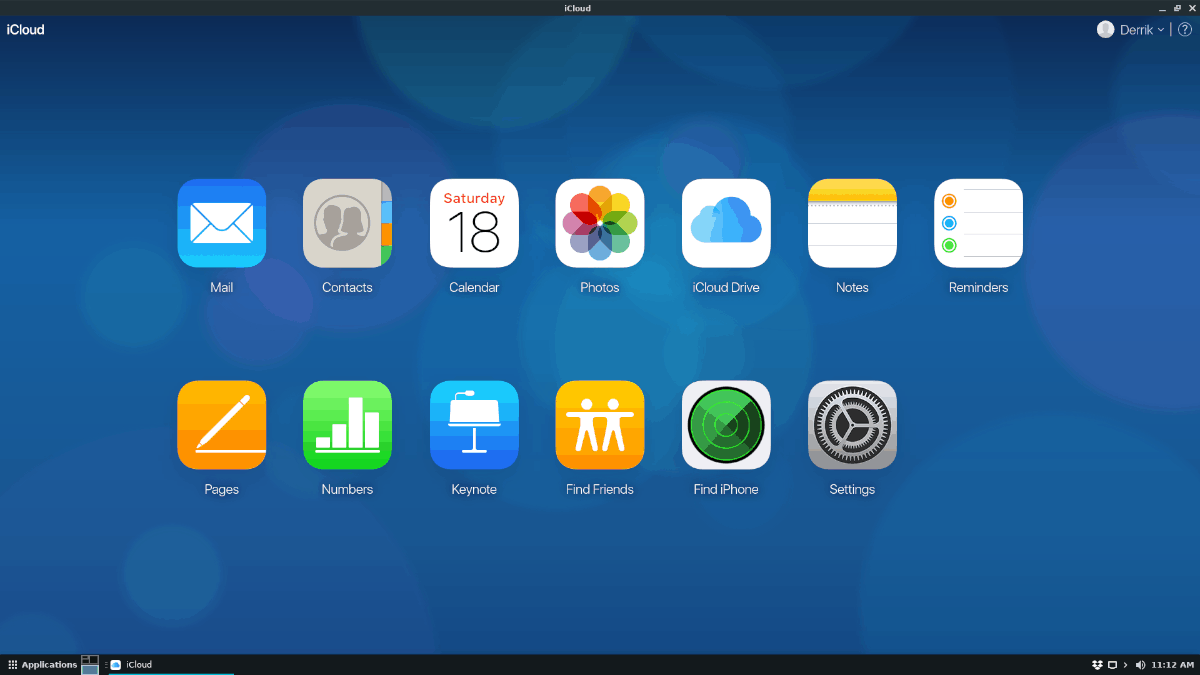
Използването на пакета за щракване iCloud Notes е добреповечето потребители, които не искат да се суете. Това каза, че това е далеч от най-доброто изживяване, което можете да получите с iCloud в Linux, тъй като той е в момент и не може да бъде променен. За по-добро изживяване обмислете да създадете свой собствен Nativefier.
Не е много трудно да създадете приложението си iCloud с Nativefier, главно защото програмата прави всички тежки повдигания. Всичко, което ще трябва да знаете, са правилните команди за въвеждане в терминала.
Първата част от процеса за създаване на вашияiCloud приложението е да инсталирате Nativefier. За да направите това, проверете нашия задълбочен урок. Разбира се как да го накара да работи върху всяко основно приложение на Linux там. След като инсталирате Nativefier, отворете терминал, преместете сесията в ПТУ директория и създайте нова папка за изграждане.
cd /tmp mkdir -p icloud-linux-build-dir cd icloud-linux-build-dir
След това използвайте Wget изтегляне, за да вземе иконата на iCloud от интернет.
wget https://i.imgur.com/m0abT4k.png -O icon.png
Сега, когато имате файла с иконата на iCloud, е време да използвате Nativefier, за да пакетирате двоичен файл за Linux.
nativefier -p linux -a x64 -i icon.png --disable-context-menu --disable-dev-tools --single-instance https://www.icloud.com/
С изграждането на пакета използвайте MV командвайте и преименувайте изходната папка от „вход в-към-i-облак-ябълка-linux-x64“ в „icloud“.
mv sign-in-to-i-cloud-apple-linux-x64 icloud
Поставете новата папка icloud в /избирам.
mv /tmp/icloud-linux-build-dir/icloud /opt
Преименувайте двоичния файл icloud от „влизане в i-облак-ябълка“ на „icloud“.
mv /opt/icloud/sign-in-to-i-cloud-apple /opt/icloud/icloud
След като преименувате iCloud двоичния файл, трябва да актуализирате неговите разрешения, като използвате коригират команда. Без правилните разрешения приложението няма да се изпълни правилно.
sudo chmod 755 -R /opt/icloud/
Създайте пряк път за работния плот
Приложението iCloud nativefier е настроено навашия Linux компютър, но все още не можете да го използвате, тъй като няма пряк път за работния плот. За щастие, това е лесно да се поправи. За да започнете, отворете терминал и използвайте командата за докосване, за да създадете нов файл за пряк път.
su -
или
sudo -s
touch /usr/share/applications/icloud.desktop
След това отворете файла за пряк път iCloud в текстовия редактор на Nano.
nano -w /usr/share/applications/icloud.desktop
Поставете кода по-долу в Nano.
[Desktop Entry]
Comment[en_US]= Access Apple iCloud on Linux.
Comment=
Exec=/opt/icloud/icloud
GenericName[en_US]=Apple iCloud desktop app.
GenericName=iCloud
Icon=/opt/icloud/resources/app/icon.png
MimeType=
Name[en_US]=iCloud
Name=iCloud
NoDisplay=false
Path=
Categories=Network
StartupNotify=true
Terminal=false
TerminalOptions=
Type=Application
Запишете редактирането във файла с пряк път iCloud, като натиснете Ctrl + X и излезте с Ctrl + O, След това завършете, като актуализирате разрешенията за пряк път.
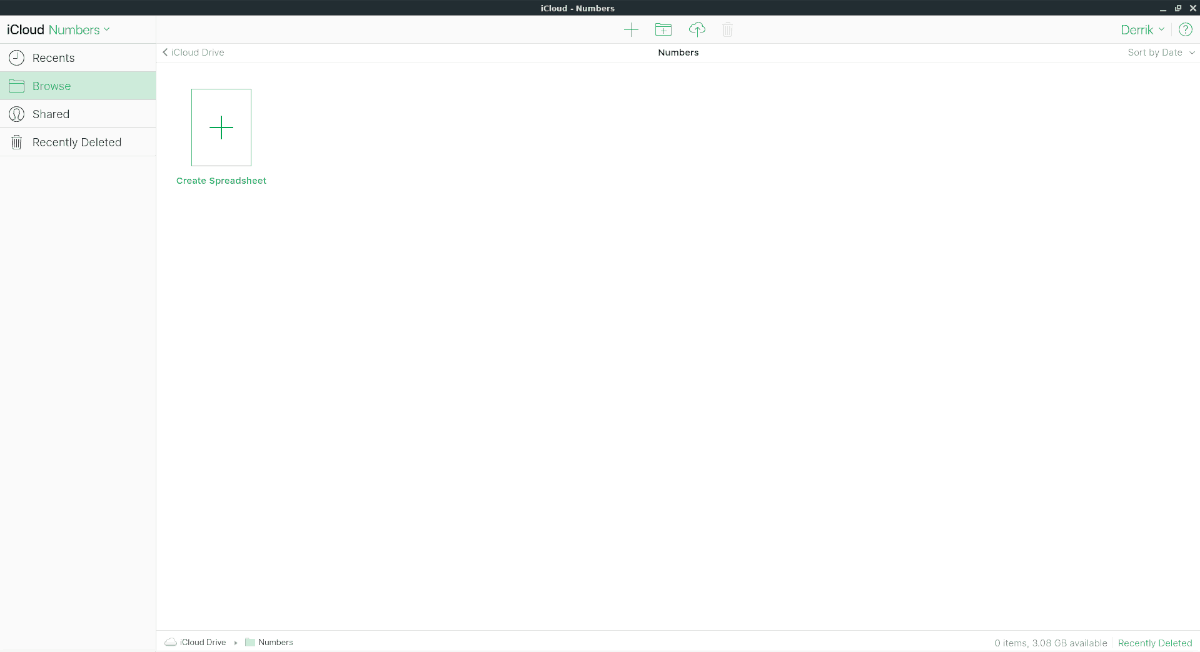
chmod +x /usr/share/applications/icloud.desktop</ P>













Коментари